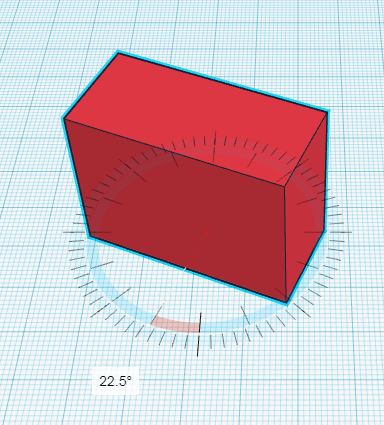Redimensionar
Al insertar un objeto determinado, llega el momento de actuar sobre él, realizando diversas modificaciones.
¿Cómo modificamos el objeto?
Si observamos la figura seleccionada, vemos una serie de elementos:
1.- Cuadrados blancos. Al pulsar sobre uno de ellos, se pone rojo y cambia las dimensiones correspondientes según se arrastre.
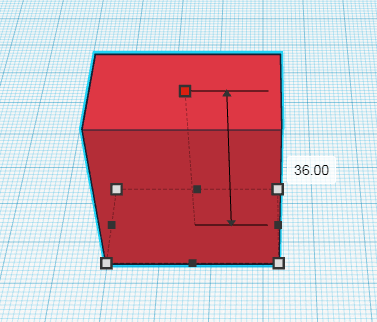
2.- Cuadros negros. Permite modificar las dimensiones largo, ancho o alto, como en el caso anterior, pero desde la mitad de la arista.
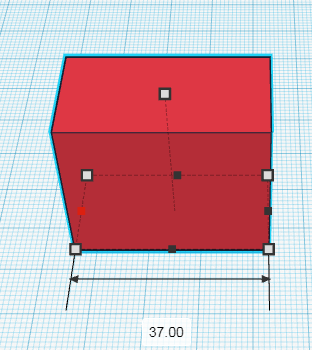
3.- Flecha negra. Permite elevar la figura con respecto el plano de trabajo.
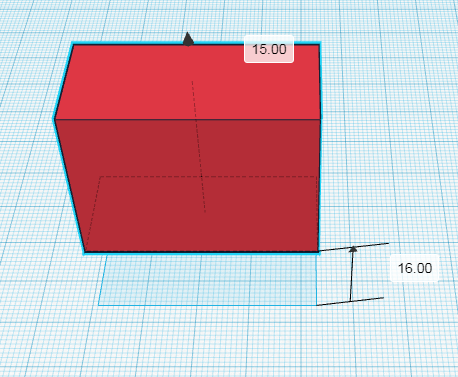
4.- Flecha curva. Podremos girar la figura con respecto los ejes.